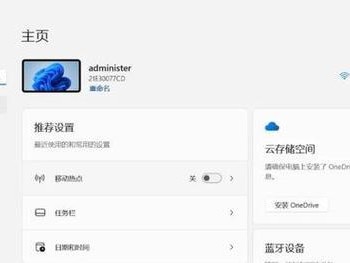随着Windows10的发布,许多用户选择升级到新系统以体验其全新功能和优化。然而,有些用户可能在使用过程中遇到了一些问题或者对Win10不满意,希望重新回到Win8系统。本文将为大家详细介绍如何重新安装Win8系统的步骤和注意事项,帮助用户顺利完成系统的更换。
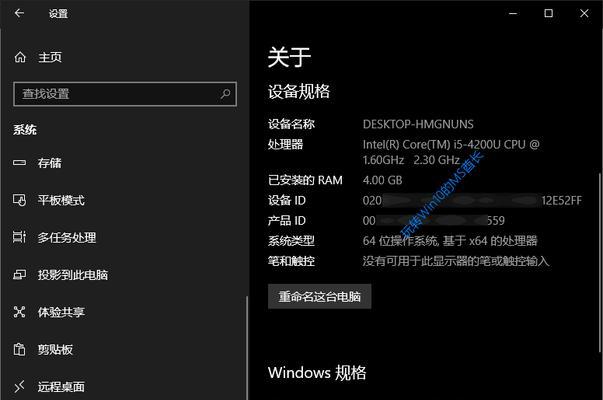
一:备份重要文件和数据
在重新安装Win8系统之前,首先要确保将重要的文件和数据备份到外部存储设备或云盘中。重新安装系统会将整个硬盘格式化,导致所有文件和数据被永久删除。
二:获取Win8系统镜像
要重新安装Win8系统,首先需要获取相应版本的Win8系统镜像文件。可以通过官方渠道下载或者使用已有的系统安装盘。
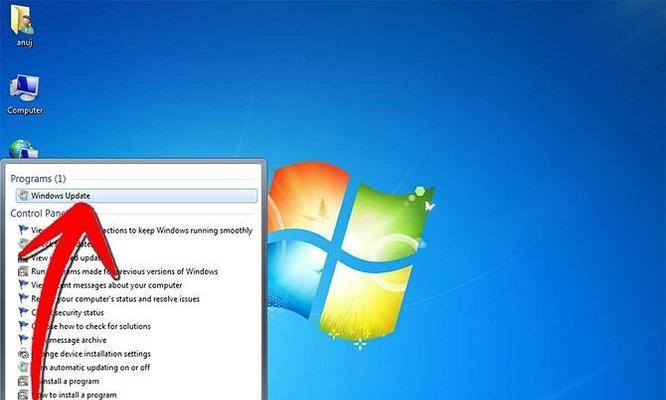
三:创建启动盘
将下载好的Win8系统镜像文件写入到一个空白的USB闪存盘或者光盘上,以便启动并安装新系统。
四:进入BIOS设置
重启电脑后,按下相应的按键(通常是DEL、F2或F12)进入BIOS设置。在BIOS设置中将启动顺序调整为从USB设备或光盘启动。
五:选择安装方式
重新启动电脑后,系统会自动从USB设备或光盘启动,并显示Win8系统安装界面。在此界面上选择“自定义安装”选项,以便重新分区和格式化硬盘。

六:删除旧系统分区
在重新分区界面上,选择原来安装Win10系统的分区,并点击“删除”按钮来删除该分区。这样可以清除掉旧系统的痕迹。
七:创建新系统分区
在重新分区界面上,点击“新建”按钮来创建一个新的系统分区。根据实际需求设置分区大小,并将其格式化为NTFS文件系统。
八:开始安装Win8系统
在完成分区设置后,点击“下一步”按钮开始安装Win8系统。系统会自动进行文件复制和安装过程,可能需要一些时间。
九:设置系统选项
在安装过程中,系统会要求设置一些基本选项,如语言、时区、键盘布局等。根据个人偏好进行选择,并继续安装过程。
十:输入激活码
如果拥有有效的Win8激活码,可以在安装过程中输入激活码进行激活。如果没有激活码,可以选择“稍后激活”选项,之后再进行激活。
十一:安装驱动程序和更新
安装完Win8系统后,需要安装相应的硬件驱动程序和系统更新。可以从官方网站或者驱动光盘中获取最新的驱动程序,并进行安装和更新。
十二:恢复个人文件和数据
重新安装Win8系统后,将之前备份的个人文件和数据复制回电脑中的相应目录。确保数据完整性,并检查是否有遗漏或损坏的文件。
十三:安装常用软件和配置
重新安装Win8系统后,还需要安装常用的软件和进行系统配置。根据个人需求安装浏览器、办公软件、媒体播放器等常用软件,并进行相关设置。
十四:优化系统性能
为了提高Win8系统的性能,可以进行一些优化操作,如清理垃圾文件、禁用不必要的启动项、优化系统设置等。这样可以让系统更加流畅稳定。
十五:
通过上述的步骤和注意事项,您可以轻松地重新安装Win8系统并返回到熟悉的操作环境中。不过,在进行系统更换之前,请务必备份重要文件和数据,并确保拥有合法的Win8激活码。希望本文对您有所帮助,祝您成功完成Win8系统的重新安装!